PLAYERUNKNOWN’S BATTLEGROUNDS(以下PUBG)をまだまだ楽しんでいるktm@sです。
PUBGも一時期の異常なまでのプレーヤー数から考えると大分人が減ってきましたが、今はあれ程居たチーターにもほぼ当たらないし数多くの良アプデが来ていて、復帰したりセール購入して新規で始めるにはなかなか良いタイミングになっていると思います。
今回はASサーバーに接続してPUBG終了時に自動的に設定を元に戻すランチャーを作ったのでシェアします。
既存のツールには「PUBGの終了を監視して自動的にタイムゾーンを戻してくれる機能」が無かったので作りました。
説明
アジアサーバーに接続する方法
このランチャーを使わずにASサーバーに接続したい方はこの項目を参考にバッチファイルを作ってください。
アジアサーバーに接続するためには、タイムゾーンを「China Standard Time」に変更する必要があります。
これはコマンドプロンプトからtzutilコマンドを打つことで可能です。
PUBGを終えた後も「China Standard Time」のままなので、PCの時計が1時間ずれたままになります。
そこでまたコマンドプロンプトからtzutilコマンドを叩いて「Tokyo Standard Time」に戻してやらないと、下手したら会社や待ち合わせやその他予定に1時間遅れます。
自分でtzutilを叩く場合はコマンドプロンプトを起動し、以下のようにコマンドを実行します。
Tokyo→China(ASサーバー接続)
[bash]
tzutil /s "China Standard Time"
[/bash]
China→Tokyo(KR/JPサーバー接続 普段の時刻)
[bash]
tzutil /s "Tokyo Standard Time"
[/bash]
ランチャーの機能
- ランチャー実行時に「China Standard Time」でなければ自動的に変更します
- 自動的にPUBGが起動されます(※1)
- PUBGの終了までタスクトレイで待機し、終了を検知したら自動的に「Tokyo Standard Time」に戻してランチャー自身を終了させます
以上のように、ASサーバーに接続したい時だけChina Standard Timeにしてくれるという機能になっています。
タスクトレイアイコンを右クリックして「終了」を選んだ場合はタイムゾーンを元に戻して終了しますが、その時PUBGを起動している場合PUBGを終了させるものではありません。
※1 血の色の変更など個別に設定してある引数は受け継ぎます。
使い方
「PUBG AS接続用ランチャー」をダウンロードして好きなところに解凍し「ASランチャー.exe」を実行するだけです。
DUOやSQUADの場合はチームリーダーだけタイムゾーン変更していれば問題ありません。
ダウンロード
注意事項
- DMM版非対応
- PUBG終了後には必ずタイムゾーンが戻ったか目視確認してください
- PUBG起動中やマッチ中にタイムゾーン変更した場合どのような扱いになるか知らないのでやらないで下さい
- このランチャーを使用する事によって起きた不都合に関して一切責任は持ちません
動作環境
- Windows7 64bit、Windows10 64bitで動作確認済
- .NET Framework 4
- Steam版 PUBGのみ対応でsteam://リンクが開ける必要があります
ダウンロード
“PUBG AS接続用ランチャー” をダウンロード 0cd48ace0c0e53751e2ef9473360fec0.zip – 2981 回のダウンロード – 18.74 KBあとがき
機能面やバグ修正など何かあればこの記事にコメントしてください。
Twitterでも!


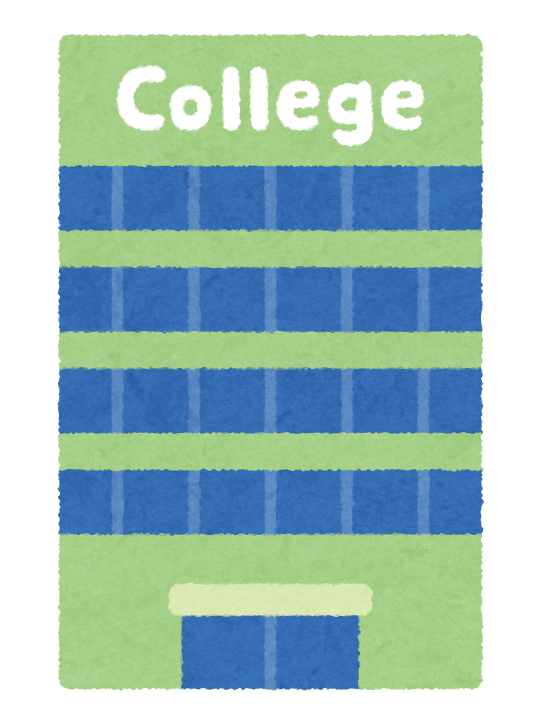

コメント
[…] https://vivibit.net/pubg-launcher […]